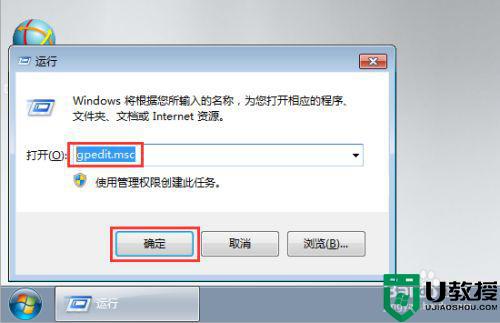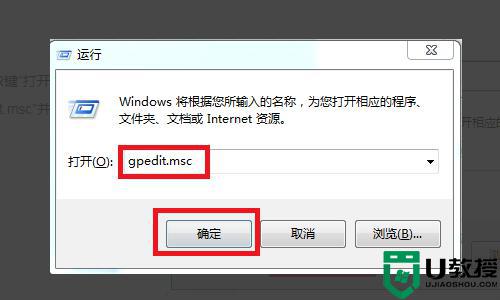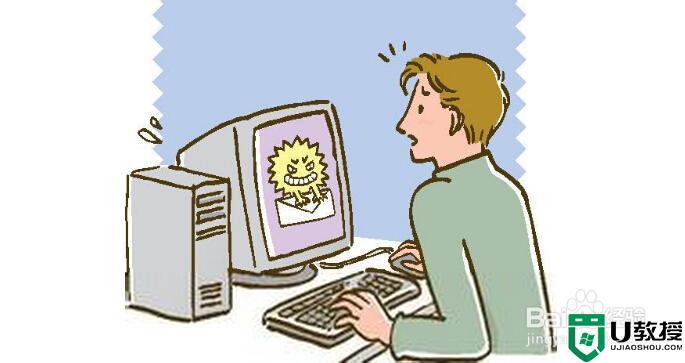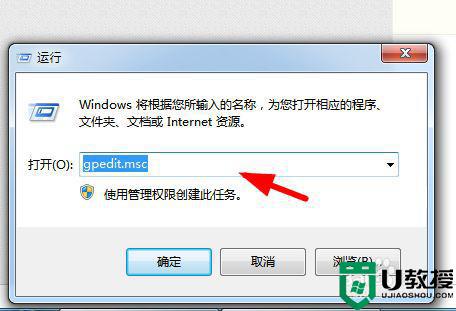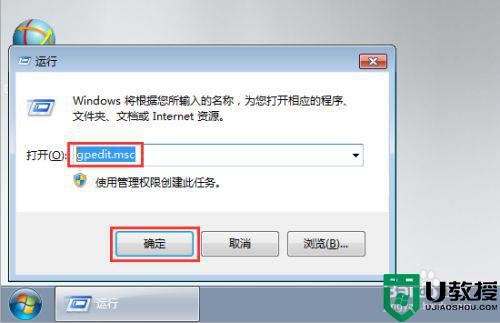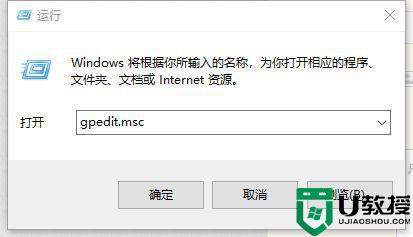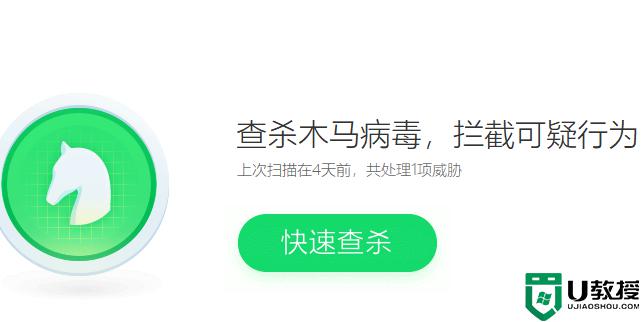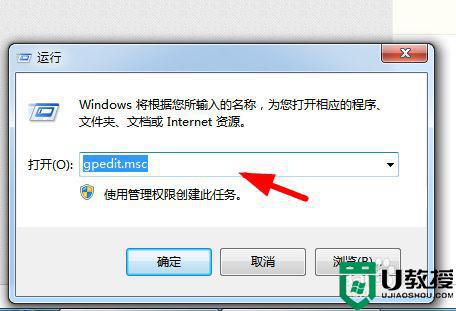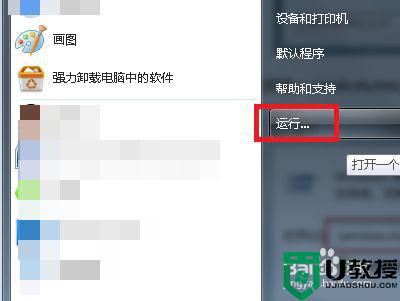win7自动下载垃圾软件怎么办 win7电脑自动安装乱七八糟的软件怎么办
时间:2021-07-01作者:zhong
有很多用户在电脑上会遇到系统自动安装一些乱七八糟的软件,有一些流氓软件还无法删除,删除了还是会自动安装,那么win7电脑自动安装乱七八糟的软件怎么办呢,下面小编给大家分享win7自动下载垃圾软件的解决方法。
推荐系统:windows7旗舰版官网
解决方法:
方法一:
1、打开开始按钮菜单里的运行,输入“gpedit.msc”。
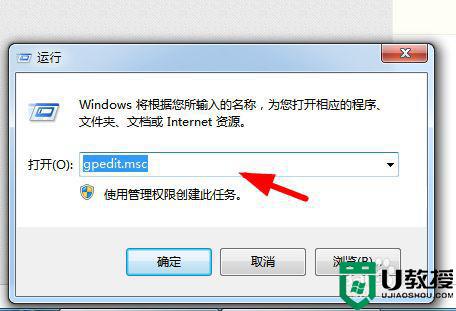
2、打开本地组策略,依次展开“计算机配置-》管理模板-》Windows组件-》Windows Installer”。
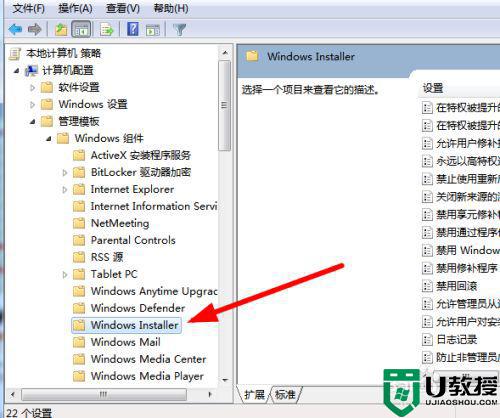
3、在右侧找到“禁用Windows Installer”,并打开。
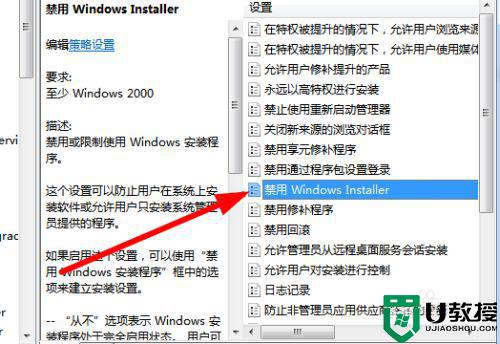
4、在禁用安装窗口选中【已启用】,点击确定。
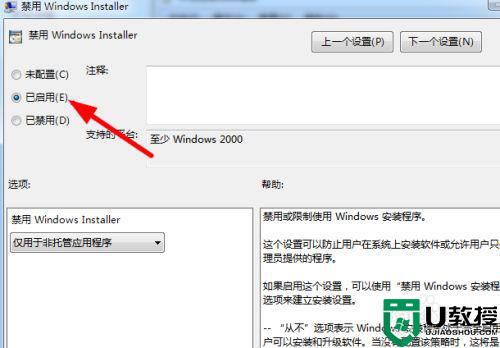
方法二:
1、右击桌面上的【计算机】打开【管理】菜单。
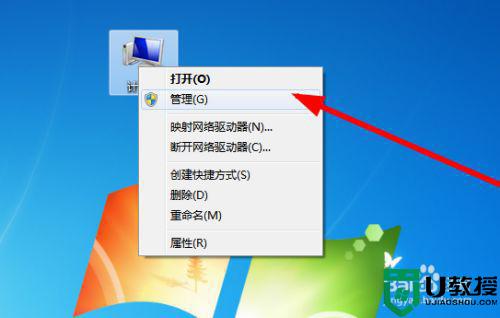
2、依次展开【服务和应用程序】->【服务】。
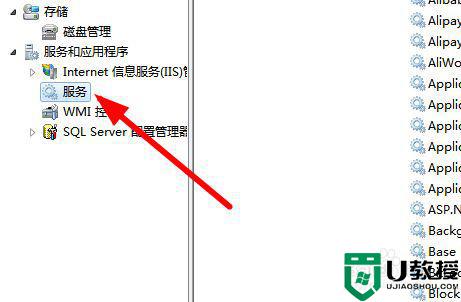
3、在服务中找到【Windows Installer】,右击选择【属性】。
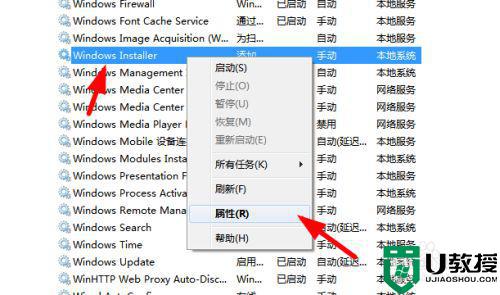
4、在启动类型中选择【禁用】,点击确定按钮。
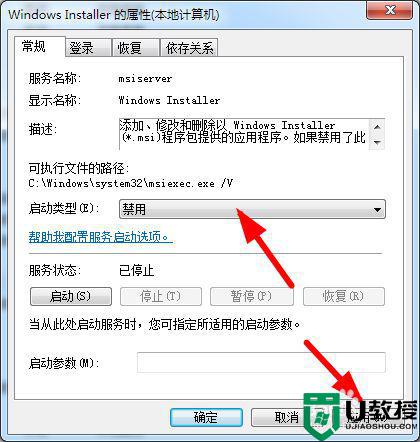
以上就是win7自动下载垃圾软件的解决方法,有一样电脑会自动下载软件的,可以按上面的方法来进行解决。